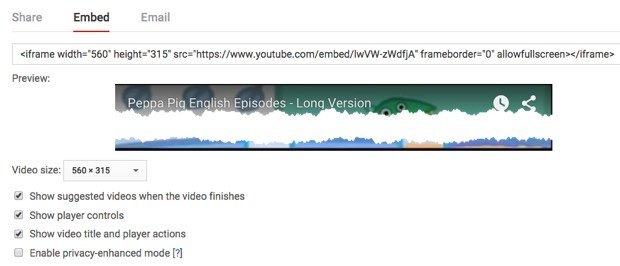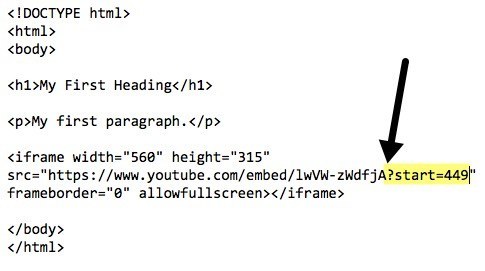क्या आप कभी किसी के साथ एक यूट्यूब वीडियो साझा करना चाहते थे, लेकिन कामना की शुरुआत में इसे शुरू करने की ज़रूरत नहीं थी? उदाहरण के लिए, यदि आप किसी को कुछ ऐसा देखना चाहते हैं जो वीडियो में 6 मिनट और 23 सेकंड होता है, तो आपको या तो उन्हें शुरुआत से देखना होगा या उन्हें बताएं कि उन्हें उस बिंदु पर जाने की आवश्यकता है।
इसके बजाए, आप उन्हें वीडियो के लिए एक लिंक भेजकर ठंडा और तकनीक-समझदार दिख सकते हैं जो ठीक से शुरू होता है जहां आप चाहते हैं। इस आलेख में, मैं तीन उदाहरणों के बारे में बात करूंगा जहां आप YouTube वीडियो के लिए एक प्रारंभिक बिंदु निर्दिष्ट करना चाहते हैं: जब आप किसी के लिए एक लिंक भेजते हैं, जब आप किसी वेबपृष्ठ पर YouTube वीडियो एम्बेड करते हैं और जब आप कोई टिप्पणी पोस्ट करते हैं यूट्यूब वीडियो।
यूट्यूब लिंक साझा करना
यदि आप YouTube पर एक वीडियो देख रहे हैं, तो आप हमेशा अपने पता बार में यूआरएल कॉपी कर सकते हैं और उसे ईमेल या टेक्स्ट मैसेज में पेस्ट कर सकते हैं । यदि आप एक समय निर्दिष्ट करना चाहते हैं जहां वीडियो शुरू होना चाहिए, तो यह बहुत आसान है क्योंकि YouTube के पास पहले से ही एक विकल्प है।
क्लिक करें छोटे शेयर आइकन जो सदस्यता बटन के नीचे है और एक छोटा सा अनुभाग नीचे विस्तारित होगा। शेयर टैब पहले से ही चुना जाना चाहिए और आप YouTube वीडियो को शॉर्टलिंक देखेंगे। इसके नीचे, आपको प्रारंभ करेंनामक एक छोटा चेकबॉक्स दिखाई देगा, जिसे आप संपादित कर सकते हैं। निम्न प्रारूप में शुरुआती बिंदु में टाइप करें: एचएच: मिमी: एसएस।
तो यदि कोई वीडियो 1 घंटा और 32 मिनट लंबा है, तो आप वीडियो शुरू करने के लिए 1:14:30 में टाइप कर सकते हैं 1 घंटे 14 मिनट और 30 सेकंड में। लिंक बदल जाएगा और आपको यूआरएल के अंत में जोड़ा गया पैरामीटर दिखाई देगा: ? t = 1h14m30s।
"Https://youtu.be/lwVW-zWdfjA?t=1h14m30s"
ध्यान दें कि आप इसे सामान्य URL में जोड़ सकते हैं जो पते में दिखाई देता है नीचे अपने ब्राउज़र की बार, लेकिन प्रश्न चिह्न के बजाय, आपको & amp;प्रतीक का उपयोग करना होगा।
"https: // www। youtube.com/watch?v=lwVW-zWdfjA&t=1h14m30s"
एम्पर्सेंड प्रतीक के अलावा, आप हैशटैग प्रतीक का भी उपयोग कर सकते हैं, लेकिन केवल इसके लिए सामान्य यूआरएल, छोटा यूआरएल नहीं।
"https://www.youtube.com/watch?v=lwVW-zWdfjA#t=1h14m30s"
तो वे बहुत सारे तरीके हैं y कहां एक यूट्यूब लिंक साझा कर सकते हैं और वीडियो शुरू करने के लिए एक समय निर्दिष्ट कर सकते हैं। अब चलिए एम्बेड कोड के बारे में बात करते हैं।
एम्बेड कोड का उपयोग करना
यदि आप अपनी वेबसाइट पर वीडियो एम्बेड करना चाहते हैं, तो फिर शेयर आइकन पर क्लिक करें, लेकिन इस बार क्लिक करें एम्बेड करेंटैब। डिफ़ॉल्ट रूप से, यह आपको केवल उस कोड को दिखाएगा जो आपको प्रतिलिपि बनाना है, लेकिन आप सभी विकल्पों को देखने के लिए अधिक दिखाएंक्लिक कर सकते हैं।
एक बार जब आप अपनी पसंद के विकल्पों को कॉन्फ़िगर कर लेते हैं, तो कोड कॉपी करें और इसे अपने HTML संपादक में पेस्ट करें। एम्बेड कोड पर, हमें थोड़ा अलग पैरामीटर का उपयोग करके शुरुआती बिंदु निर्दिष्ट करना होगा। URL के अंत में ? T =, & amp; t =या #t =जोड़ने के बजाय, हमें ? शुरू =।
YouTube URL के लिए हमने घंटों, मिनटों और सेकंड के संदर्भ में समय डालने के बजाय, हमें एम्बेड कोड के लिए सेकंड में समय इनपुट करना होगा। तो यदि आप चाहते हैं कि वीडियो 7 मिनट और 2 9 सेकेंड पर शुरू हो, तो आपको थोड़ा गणित करना होगा। (7 * 60) + 2 9 = 44 9 सेकेंड। तो हमारा पैरामीटर ? Start = 429होगा। समीकरण कुछ मिनटों की संख्या साठ सेकंड की संख्या है।
आप इस पैरामीटर को YouTube एम्बेड यूआरएल के अंत में जोड़ देंगे। यहां मेरे वेबपृष्ठ HTML में चिपकाए गए कोड का एक उदाहरण दिया गया है।
एम्बेड कोड में वीडियो के लिए URL https है: //www.youtube.com/embed/lwVW-zWdfjA, जो साझाकरण URL से थोड़ा अलग है। अंत में, आइए YouTube टिप्पणी में समय जोड़ने के बारे में बात करें।
YouTube टिप्पणियां
यदि आप YouTube टिप्पणी में एक सटीक समय निर्दिष्ट करना चाहते हैं, तो आपको बस इतना करना है 13:45 की तरह समय। जब आप ऐसा करते हैं और अपनी टिप्पणी पोस्ट करते हैं, तो समय स्वचालित रूप से एक लिंक बन जाएगा और यदि कोई उस पर क्लिक करता है, तो वीडियो सही समय से खेलना शुरू कर देगा।
 <पी>बेशक, आपकी टिप्पणियां सभी स्पैमर और ट्रोल के साथ कभी नहीं पढ़ी जा सकती हैं, लेकिन आप कोशिश कर सकते हैं! वैसे भी, यदि आपके पास मित्रों और परिवार के साथ साझा निजी YouTube वीडियो हैं, तो वीडियो के किसी विशिष्ट भाग के बारे में टिप्पणी करने का यह एक अच्छा तरीका है कि आप किस भाग के बारे में बात कर रहे हैं।
<पी>बेशक, आपकी टिप्पणियां सभी स्पैमर और ट्रोल के साथ कभी नहीं पढ़ी जा सकती हैं, लेकिन आप कोशिश कर सकते हैं! वैसे भी, यदि आपके पास मित्रों और परिवार के साथ साझा निजी YouTube वीडियो हैं, तो वीडियो के किसी विशिष्ट भाग के बारे में टिप्पणी करने का यह एक अच्छा तरीका है कि आप किस भाग के बारे में बात कर रहे हैं।
तो वे सभी जिस तरीके से आप किसी ऐसे YouTube वीडियो के लिए प्रारंभिक बिंदु चुन सकते हैं जिसे आप टेक्स्ट, ईमेल या वेबसाइट के माध्यम से किसी और के साथ साझा करना चाहते हैं। यदि आपके कोई प्रश्न हैं, तो टिप्पणी पोस्ट करने के लिए स्वतंत्र महसूस करें। का आनंद लें!